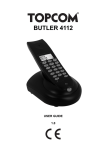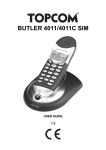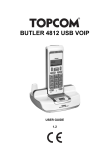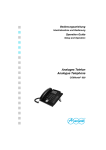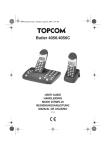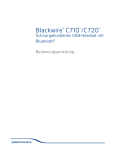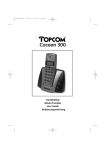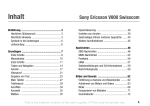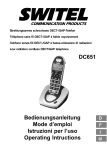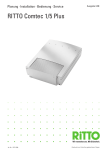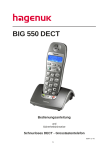Download HL_B4012 USB VoIP DE.book
Transcript
BUTLER 4012 USB VOIP GEBRAUCHSANWEISUNG 2.2 Wichtig Zur Verwendung der ‘Rufnummernanzeige’ muss dieser Dienst erst für Ihre Telefonleitung freigegeben werden. Zur Aktivierung dieser Dienstleistung benötigen Sie meistens ein separates Abonnement Ihrer Telefongesellschaft.Wenn Sie für Ihre Telefonleitung keine Rufnummernanzeigefunktion haben, erscheinen die eingehenden Telefonnummern NICHT im Display Ihres Gerätes. This product is in compliance with the essential requirements and other relevant provisions of the R&TTE directive 1999/5/EC. The Declaration of conformity can be found on : http://www.topcom.net/support/cedeclarations.php D Die in dieser Bedienungsanleitung umschriebenen Möglichkeiten, werden vorbehaltlich Änderungen publiziert. Topcom Butler 4012 USB VoIP 4.25 4.26 4.27 4.28 4.29 4.30 4.31 5 5.1 5.2 5.3 5.4 5.5 Installation Basis Multi charger (nur in Twin, triple oder quatro pack) Mobilteils Tasten/LED Display (LCD) Handset operation Eine Sprache einstellen Ein PSTN-Gespräch führen Einen PSTN-Anruf annehmen Freisprechfunktion an-/ausschalten Einen Anruf zu einem anderen Mobilteil weiterverbinden Warnung: Außer Reichweite Einstellen der Lautsprecherlautstärke Anzeige der Gesprächsdauer im Display Stummschaltung (Mute) Pausentaste Konferenzschaltung (zwei interne DECT-Mobilteile und ein externer Anrufer) Ein verlegtes Mobilteil wiederfinden (Paging) Verwendung der alphanumerischen Tastatur (Handset) Das Telefonbuch Das Mobilteil an-/ausschalten Einstellen der Klingellautstärke des Mobilteils Einstellen der Klingelmelodie des Mobilteils Einstellen der Klingellautstärke und-melodie des Basisstation Tastaturverriegelung Tastentöne an-/ausschalten Die R-Taste (Flash) Den PIN-Code ändern Ein Mobilteil bei einer Basiseinheit B24xx, 28xx, 29xx, 32xx, 40xx, 46xx Ein Butler 4012 Handset auf einer anderen Basis (andere Marke/Modell) anmelden Ein Mobilteil von einer Basiseinheit abmelden Eine Basiseinheit auswählen Sperrung von ausgehenden Gesprächen Kurzwahl Standardeinstellungen (Reset) der Parameter Vollständige Neuinitialisierung des Geräts Den Wählmodus des Handsets einstellen Rufnummernanzeige (Caller ID/CLIP) Datum und Zeit einstellen Die Anrufliste Eine Nummer der Anrufliste anrufen Eine Nummer der Anrufliste im Telefonbuch speichern Nummern aus der Anrufliste löschen Topcom Butler 4012 USB VoIP 6 6 6 6 7 8 9 9 10 11 12 12 13 13 13 13 14 14 14 14 15 16 17 18 19 19 20 20 20 21 DEUTSCH 1 1.1 1.2 1.3 2 3 4 4.1 4.2 4.3 4.4 4.5 4.6 4.7 4.8 4.9 4.10 4.11 4.12 4.13 4.14 4.15 4.16 4.17 4.18 4.19 4.20 4.21 4.22 4.23 4.24 22 23 23 24 25 25 26 27 27 27 28 28 29 29 3 Topcom Butler 4012 USB VoIP 6 7 7.1 7.2 7.3 8 9 9.1 9.2 9.3 10 4 Nachricht-Anzeige (Voice mail) Betrieb über USB PC Schnittstelle Installieren der Software Allgemeine Anrufeinstellungen für den PC Skype Schnittstelle Problemlösung Garantie Garantiezeit Abwicklung des Garantiefalles Garantieausschlüsse Technische Eigenschaften 29 30 30 31 32 37 39 39 39 39 39 Topcom Butler 4012 USB VoIP Topcom Butler 4012 USB VoIP • • • • • • • • • Verwenden Sie nur das mitgelieferte Steckernetzgerät. Das Gerät entspricht den Anforderungen der Niederspannungsrichtlinie. Keine fremden Adapter verwenden, die Akkuzellen können sonst beschädigt werden. Legen Sie nur, aufladbare Akkus des gleichen Typs ein. Verwenden Sie auf keinen Fall normale nicht aufladbare Batterien.Wiederaufladbare Akkus richtig gepolt einlegen (Hinweisschild ist in den Akkufächern des Mobilteils angebracht). Berühren Sie nicht die Lade- und Steckerkontakte mit spitzen oder metallischen Gegenständen. Medizinische Geräte können in ihrer Funktion beeinflusst werden. Das Mobilteil kann in Hörgeräten einen unangenehmen Brummton verursachen. Die Basisstation nicht in feuchten Räumen und nicht weniger als 1,5 m entfernt von einer Wasserstelle aufstellen. Das Mobilteil nicht mit Wasser in Berührung bringen. Nutzen Sie das Telefon nicht in explosionsgefährdeten Umgebungen. Entsorgen Sie Akkus und Telefon umweltgerecht. Da bei Stromausfall das Telefonieren mit diesem Gerät nicht möglich ist, verwenden Sie bitte im Falle eines Notrufes ein Telefon, dass Netzstrom unabhängig ist, also z.B. ein Handy. Die Steckdose zum Anschluss des Steckernetzteils muss nahe am Gerät angebracht und leicht zugänglich sein. Entsorgung des Geräts (Umweltshutz) Am Ende der Lebensdauer des Produkts sollten Sie dieses Produkt nicht in den normalen Hausmüll werfen, sondern bei einer Sammelstelle für die Aufbereitung von elektrischen und elektronischen Geräten abgeben. Das Symbol am Produkt, in der Gebrauchsanweisung und/oder Verpackung weist Sie darauf hin. Einige der Materialien des Produkts können wiederverwertet werden, wenn man sie in einer Aufbereitungsstelle abgibt. Mit der Wiederverwertung einiger Teile oder Rohmaterialien aus gebrauchten Produkten liefern Sie einen wichtigen Beitrag zum Umweltschutz. Wenden Sie sich bitte an Ihre örtlichen Behörden, wenn Sie weitere Informationen über die Sammelpunkte in Ihrer Umgebung benötigen. Reinigen Wischen Sie das Telefon mit einem leicht feuchtigen Tuch oder mit einem Antistatiktuch ab. Niemals Reinigungsmittel oder gar aggressive Lösungsmittel verwenden. Kompatibel für den analogen telefonanschluss. Die Übereinstimmung des Gerätes mit den grundlegenden Anforderungen der R&TTE-Directive ist durch das CE-Kennzeichen bestätigt. Topcom Butler 4012 USB VoIP 5 DEUTSCH Sicherheitshinweise Topcom Butler 4012 USB VoIP 1 Installation Bevor Sie das Gerät zum ersten Mal verwenden, müssen Sie erst dafür sorgen, dass die Batterie 20 Stunden lang aufgeladen wird. Wenn Sie das nicht tun, funktioniert das Gerät nicht optimal. 1.1 Basis Für die Installation gehen Sie wie folgt vor: • Stecken Sie ein Ende des Adapters in die Steckdose und das andere Ende in den Adapteranschluss an der Unterseite des Geräts. • Verbinden Sie das eine Ende des Telefonkabels mit dem Telefonanschluss in der Wand und das andere Ende mit der Unterseite des Geräts. USB Anschluss adapter jack telephone connection adapter outlet • 1.2 • 1.3 • • • • wall phone jack Verbinden Sie ein Ende des USB-Kabels mit dem USB-Anschluss Ihres PCs und das andere Ende mit dem Telefon. For the software installation, please go to “Betrieb über USB PC Schnittstelle” on page 30 Multi charger (nur in Twin, Triple oder Quatro pack) Das Netzteil stecken Sie in. Mobilteils Öffnen Sie das Batteriefach (siehe unten). Legen Sie die Batterien ein. Achten Sie auf die Polarität (+ und -). Schließen Sie das Batteriefach. Lassen Sie das Mobilteil 20 Stunden lang auf der Basiseinheit. Die Leitungs-/ Ladeanzeige (LED) an der Basiseinheit leuchtet auf. + - + 6 Topcom Butler 4012 USB VoIP Topcom Butler 4012 USB VoIP 2 DEUTSCH Batterieanzeige: • Die Batterie ist vollständig aufgeladen. • Die Batterie ist halb leer (50%). • Die Batterie ist fast leer. Wenn die Batterie fast leer ist, hören Sie Warnsignale und das Batteriesymbol im Display blinkt. Tasten/LED MOBILTEILS 11 10 12 8 R VoIP Esc INT /OK 1 2ABC 3DEF 4GHI 5JKL 6MNO 7PQRS 8TUV 9WXYZ 0 # * 1 5 3 2 4 1. 2. 3. 4. 5. 6. 7. 8. 9. 10. 11. 12. Display PC/VoIP-Taste Auf-/Freisprechtaste / Programmiertaste/Intern-Taste Leitungstaste Wahlwiederholungs-/Pausentaste Mikrofon Lautstärke-/Klingeltontaste / Alphanumerische Tasten Lösch-/Stummschalt/Escapetaste Ab-/Flashtaste /R */Telefonbuchtaste /P 9 6 7 BASISEINHEIT 13. 14. Paging-Taste Leitungs-/Ladeanzeige (LED) Butler 4012 USB VoIP 14 13 Topcom Butler 4012 USB VoIP 7 Topcom Butler 4012 USB VoIP CHARGER 15. Leitungs-/ Stromanzeige 15 3 Display (LCD) 4 1 13 12 1. 2. 3. 4. 5. 6. 7. 8. 8 2 11 PC 10 9 7 3 6 14 5 Anzahl der eingegangenen Anrufe. Datum (Tag/Monat) der eingegangenen Anrufe. Zeit (Stunde:Minuten) der eingegangenen Anrufe. Anrufinformation. Symbol Display ( ): – dieses Symbol bedeutet, dass sich das Mobilteil innerhalb des Bereichs der Basiseinheit befindet – wenn dieses Symbol blinkt, bedeutet das, dass Sie sich außerhalb der Reichweite der Basiseinheit befinden. Gehen Sie dichter an die Basis, sodass die Verbindung zwischen der Basiseinheit und dem Mobilteil wieder hergestellt werden kann. Symbol Display ( ): – dieses Symbol bedeutet, dass das Gerät Anrufe empfangen hat, die automatisch in der Anrufliste gespeichert wurden. Symbol Display ( ): – dieses Symbol bedeutet, dass die Stummschalt-Funktion aktiviert ist, also dass das Mikrofon während eines Gesprächs ausgeschaltet ist. Symbol Display ( ): – dieses Symbol erscheint im Display, wenn man telefoniert oder einen Anruf erhält. Topcom Butler 4012 USB VoIP 9. 10. 11. 12. 13. 14. 15. 4 Symbol Display ( ): – dieses Symbol bedeutet, dass der Klingelton ausgeschaltet ist. Wenn man einen Anruf erhält, klingelt das Gerät nicht. Das Gerät klingelt jedoch bei einem internen Anruf. Symbol Display ( ): – dieses Symbol gibt den Zustand der Batterie an. Symbol display ( ): – dieses Symbol bedeutet, dass Sie sich im Menü befinden. Symbol display ( ): – dieses Symbol erscheint, wenn Sie die Nummern des Telefonbuchs durchlaufen. Symbol display ( ): – dieses Symbol erscheint, wenn Sie eine Voice Mail-Nachricht erhalten haben (siehe Kapitel 6). Symbol display ( ): – dieses Symbol bedeutet, dass die Freisprechfunktion aktiviert ist. Sie können jetzt sprechen, ohne den Hörer in die Hand nehmen zu müssen. – Blinkt, wenn der Wählmodus der Basiseinheit aktiv ist. Sie können das Gespräch mit dem Handset nicht übernehmen, solange der Wählmodus der Basiseinheit aktiv ist! Symbolanzeige (PC): – Blinkt bei einem eingehenden PC-Anruf – Bei PC-Anrufen unveränderlich Handset operation In diesem Abschnitt wird nur der PSTN-Betrieb beschrieben und alle mit PCAnrufen zusammenhängenden Operationen werden weggelassen! Für PCBetrieb, "7 Betrieb über USB PC Schnittstelle". 4.1 Eine Sprache einstellen Das Telefon verfügt über 14 Display-Sprachen: siehe Übersicht der Display-Sprachen auf der Verpackung!! Zur Einstellung der richtigen Sprache gehen Sie wie folgt vor: • Drücken Sie die Programmiertaste . • Drücken Sie einige Male die Auf- oder Ab-Taste bis im Display ‘EINSTELLEN’ erscheint. • Drücken Sie die Programmiertaste . • Drücken Sie einige Male die Auf- oder Ab-Taste bis im Display ‘SPRACHE’ erscheint. • Drücken Sie die Programmiertaste . • Im Display erscheint die eingestellte Sprache. Topcom Butler 4012 USB VoIP 9 DEUTSCH Topcom Butler 4012 USB VoIP Topcom Butler 4012 USB VoIP • • 4.2 Drücken Sie einige Male die Auf- oder Ab-Taste , um die Sprache zu selektieren, die Sie verwenden möchten. Wenn die gewünschte Sprache im Display erscheint, drücken Sie die Programmiertaste um Ihre Auswahl zu bestätigen oder mehrere Male die ESC-taste um das Menü zu verlassen. Ein PSTN-Gespräch führen Wenn mit dem Handset extern telefoniert wird, ist der Wählmodus der Basiseinheit nicht möglich! 4.2.1 Ein externer Anruf • Drücken Sie die Leitungstaste . • Die Leitungs-/Ladeanzeige (LED) an der Basiseinheit blinkt. Im Display erscheint ‘EXT’ und das Anrufsymbol . • Sie hören den Wählton. Geben Sie die gewünschte Telefonnummer ein. • Die Nummer erscheint im Display und wird gewählt. • Drücken Sie nach dem Gespräch auf die Leitungstaste um die Verbindung zu unterbrechen oder legen Sie das Mobilteil wieder auf die Basiseinheit. 4.2.2 Vorbereitung der Nummer • Geben Sie die gewünschte Telefonnummer ein. Sie können die Nummer durch Drücken der Lösch-/Stummschalt-Taste korrigieren. • Drücken Sie auf die Leitungstaste . • Die Leitungs-/Ladeanzeige (LED) an der Basiseinheit blinkt. Im Display erscheint ‘EXT’ und das Anrufsymbol . • Die Telefonnummer wird automatisch gewählt. • Drücken Sie nach dem Gespräch auf die Leitungstaste um die Verbindung zu unterbrechen oder legen Sie das Mobilteil wieder auf die Basiseinheit. 4.2.3 Wahlwiederholung der letzten Nummer • Drücken Sie die Verbindungstaste . • Die Anzeige Verbindung/Laden (LED) am Basisgerät blinkt. ’EXT’ und das Anrufsymbol erscheinen im Display. • Sie hören einen Wählton. • Drücken Sie die Wahlwiederholungstaste . Es wird automatisch die zuletzt gewählte Nummer angerufen. 4.2.4 Eine der 5 zuletzt gewählten Nummern erneut wählen • Drücken Sie auf die Wahlwiederholungstaste . • Selektieren Sie ’REDIAL’ und drücken Sie OK • Im Display erscheint die Nummer, die Sie zuletzt angerufen haben. Wenn Sie eine der 5 zuletzt gewählten Nummern zurückrufen möchten, drücken Sie einige Male die Wahlwiederholungstaste , bis die gewünschte Nummer im Display erscheint. • Drücken Sie auf die Leitungstaste . 10 Topcom Butler 4012 USB VoIP • • Die im Display angezeigte Nummer wird automatisch gewählt, ohne dass Sie die Nummer erneut eingeben müssen. Drücken Sie nach dem Gespräch auf die Leitungstaste um die Verbindung zu unterbrechen oder legen Sie das Mobilteil wieder auf die Basiseinheit. 4.2.5 Eine programmierte Nummer aus dem Telefonbuch anrufen Das Telefon hat ein Telefonbuch, in welchem Sie die Telefonnummern der eingegangenen Anrufe mit dem dazugehörenden Namen programmieren können. Wenn Sie eine Nummer aus dem Telefonbuch anrufen möchten, gehen Sie wie folgt vor: • Drücken Sie die Telefonbuchtaste . Die erste Nummer des Telefonbuchs erscheint im Display. • Drücken Sie mehrmals die Auf- oder Ab-Taste , um die Telefonnummer auszuwählen, die Sie anrufen möchten. • Drücken Sie die Leitungstaste . • Die im Display angezeigte Nummer wird automatisch gewählt, ohne dass Sie die Nummer erneut eingeben müssen. • Drücken Sie nach dem Gespräch auf die Leitungstaste um die Verbindung zu unterbrechen oder legen Sie das Mobilteil wieder auf die Basiseinheit. 4.2.6 Interner Anruf: einen anderen Apparat anrufen Diese Funktion funktioniert nur, wenn bei der Basiseinheit mehrere Mobilteile angemeldet sind! • Drücken Sie die Intern-Taste zweimahl . • Im Display erscheint ‘INT‘. • Geben Sie die Nummer des Mobilteils ein, das Sie anrufen möchten. • Drücken Sie nach dem Gespräch auf die Leitungstaste oder legen Sie das Mobilteil wieder auf die Basiseinheit. 4.3 Einen PSTN-Anruf annehmen 4.3.1 Einen externen Anruf annehmen • Wenn Sie einen Anruf erhalten, klingeln alle angemeldeten Mobilteils. • Das Anrufsymbol blinkt im Display. • Wenn Sie über den Dienst Rufnummernanzeige (CLIP) verfügen, erscheint die Telefonnummer des Anrufers im Display. Kontaktieren Sie hierfür Ihre Telefongesellschaft. Der Name des Anrufers erscheint ebenfalls im Display, wenn: – der Name im Telefonbuch programmiert wurde – das Netzwerk den Namen mit der Telefonnummer übermittelt (nur FSK CIDSystem). • Drücken Sie auf die Leitungstaste um den Anruf anzunehmen. • Während des Gesprächs erscheinen im Display ‘EXT’ und das Symbol im Display. Die Anzeige der Gesprächsdauer beginnt zu zählen. • Drücken Sie nach dem Gespräch auf die Leitungstaste um die Verbindung zu unterbrechen oder legen Sie das Mobilteil wieder auf die Basiseinheit. Topcom Butler 4012 USB VoIP 11 DEUTSCH Topcom Butler 4012 USB VoIP Topcom Butler 4012 USB VoIP 4.3.2 Einen internen Anruf annehmen Diese Funktion funktioniert nur, wenn mehrere Mobilteils bei der Basisstation angemeldet sind! • Das Mobilteil klingelt. • Im Display erscheinen ‘INT’ und die Nummer des Mobilteils, das Sie versuchen zu erreichen. Das Anrufsymbol blinkt im Display. • Drücken Sie die Leitungstaste um den internen Anruf anzunehmen. • Während des Gesprächs erscheint im Display ‘INT’, die Mobilteilnummer des Anrufers und das Symbol . Die Anzeige der Gesprächsdauer beginnt zu zählen. • Drücken Sie nach dem Gespräch auf die Leitungstaste um die Verbindung zu unterbrechen oder legen Sie das Mobilteil wieder auf die Basiseinheit. 4.3.3 Einen externen Anruf während eines internen Gesprächs annehmen Wenn man während eines internen Gesprächs einen externen Anruf erhält, hört man in beiden Mobilteils, die das interne Gespräch führen, ein Anklopfen (doppelter Piepton). • Drücken Sie die Leitungstaste zweimal um den externen Anruf anzunehmen. • Drücken Sie nach dem Gespräch auf die Leitungstaste oder legen Sie das Mobilteil wieder auf die Basiseinheit. 4.4 Freisprechfunktion an-/ausschalten Diese Funktion ermöglicht Ihnen ein Gespräch zu führen, ohne dass Sie den Hörer in die Hand nehmen müssen. Wenn Sie telefonieren, drücken Sie die Auf-/ Freisprechtaste / , um die Freisprechfunktion einzuschalten. Drücken Sie dieselbe Taste um die Freisprechfunktion auszuschalten. Wenn Sie im Freisprechmodus telefonieren und die Lautstärke anpassen möchten, drücken Sie dann auf die Lautstärketaste . Wenn Sie die Freisprechfunktion lange verwenden, werden die Batterien schneller leer sein! 4.5 • • • • • • • 12 Einen Anruf zu einem anderen Mobilteil weiterverbinden Sie haben einen externen Anrufer am Telefon. Drücken Sie zweimahlauf die Intern-Taste . Der externe Anruf ist jetzt in der Warteschleife. Im Display erscheint ‘INT‘. Geben Sie die Nummer des Mobilteils ein, zu dem Sie den Anruf weiterverbinden möchten. Wenn das angewählte Mobilteil abgenommen wird, können Sie ein internes Gespräch führen. Drücken Sie die Leitungstaste und der externe Anruf wird weiterverbunden. Wenn das angerufene Mobilteil nicht abgenommen wird, drücken Sie die Ab-Taste , um den externen Anruf wieder anzunehmen. Topcom Butler 4012 USB VoIP Topcom Butler 4012 USB VoIP 4.6 Warnung: Außer Reichweite 4.7 DEUTSCH Wenn das Mobilteil sich außerhalb der Reichweite der Basiseinheit befindet, erklingt ein Warnsignal. • Im Display erscheint ‘SUCHEN’ und das Symbol blinkt im Display. • Bewegen Sie sich näher an die Basiseinheit heran. • Sobald Sie wieder im Sendebereich der Basiseinheit sind, erklingt ein Signal und das Symbol blinkt nicht mehr. Einstellen der Lautsprecherlautstärke Verwenden Sie die Lautstärke-/Klingelton-Taste / um die Lautstärke des Lautsprechers (Mobilteil) einzustellen. Sie können zwischen 5 Niveaus wählen. Standardmäßig ist das Gerät auf Niveau ‘3’ eingestellt. Während eines Telefonats können Sie die Lautstärke wie folgt anpassen: • Drücken Sie auf die Lautstärke-/Klingelton-Taste / . • Das Niveau der aktuell eingestellten Lautstärke erscheint im Display. • Verwenden Sie die Ziffertasten um das gewünschte Niveau (1-5) einzustellen. • Drücken Sie zur Bestätigung auf die Lautstärke-/Klingelton-Taste / . Sie haben 8 Sekunden Zeit um die gewünschte Lautstärke einzustellen. Wenn Sie das nicht tun, kehrt das Gerät in den Stand-by-Modus zurück und die Lautstärke bleibt unverändert. Die Lautsprecherlautstärke für normale Anrufe und PC-Anrufe sind unabhängig voneinander. 4.8 Anzeige der Gesprächsdauer im Display Sobald Sie auf die Leitungstaste drücken, erscheint im Display die Gesprächsdauer (Minuten-Sekunden). Z.B.: “ 01-20 “ für 1 Minute und 20 Sekunden. Nach jedem Telefonat bleibt die Gesprächsdauer noch 5 Sekunden lang im Display sichtbar. 4.9 Stummschaltung (Mute) Es ist möglich, das Mikrofon während eines Gesprächs auszuschalten, indem man die Lösch/Stummschalt-Taste betätigt. Sie können dann frei sprechen, ohne dass der Anrufer Sie hören kann. • Sie telefonieren. Die Leitungs-/Ladeanzeige (LED) an der Basiseinheit blinkt und das Anrufsymbol erschient im Display. • Betätigen Sie die Lösch-/Stummschalt-Taste um das Mikrofon auszuschalten. • Im Display erscheint das Symbol ‘ ’. • Wenn Sie das Gespräch fortsetzen möchten, drücken Sie nochmals die Lösch-/ Stummschalt-Taste . • Das Symbol ‘X’ verschwindet ( ). Ihr Gesprächspartner kann Sie wieder hören. Topcom Butler 4012 USB VoIP 13 Topcom Butler 4012 USB VoIP 4.10 Pausentaste Wenn Sie eine Telefonnummer eingeben und eine Pause einfügen möchten, drücken Sie dann an der gewünschten Stelle der Nummer auf die Pausentaste. Wenn Sie diese Nummer anrufen, wird diese Pause (3 s) automatisch eingefügt. 4.11 Konferenzschaltung (zwei interne DECT-Mobilteile und ein externer Anrufer) Sie können ein Telefongespräch mit einem internen und einem externen Anrufer zugleich führen. • Wenn Sie mit einem externen Anrufer telefonieren, drücken Sie die Intern-Taste zweimahl . • Der externe Anrufer ist nun in der Warteschleife. • Im Display erscheint ‘INT‘. • Geben Sie die Nummer des Mobilteils ein, das Sie in das Gespräch einbeziehen möchten. • Wenn das angerufene Mobilteil abgenommen wird, halten Sie die ‘#’-Taste 3 Sekunden lang eingedrückt. • Im Display erscheint ‘KONFERENZ’. • Sie sind nun mit einem externen und einem internen Anrufer verbunden (Konferenzschaltung). 4.12 Ein verlegtes Mobilteil wiederfinden (Paging) Wenn Sie ein Mobilteil nicht mehr wiederfinden, drücken Sie dann kurz die Paging-Taste der Basiseinheit. Alle an der Basiseinheit angemeldeten Mobilteils geben einen Signalton, wodurch Sie das verlegte Mobilteil orten können. Um das Signal zu stoppen, drücken Sie kurz die Leitungstaste des Mobilteils. 4.13 Verwendung der alphanumerischen Tastatur (Handset) Die alphanumerische Tastatur verwendet man um Text einzugeben. Um einen Buchstaben auszuwählen, drücken Sie auf die entsprechende Taste. Wenn Sie zum Beispiel auf die numerische Taste ’5’ drücken, erscheint das erste Zeichen (j) im Display, drücken Sie mehrere Male um die anderen Zeichen dieser Taste auszuwählen. Drücken Sie 2x auf die Taste ‘2’ um den Buchstaben ‘B’ zu selektieren. Wenn Sie ein ‘A’ und ein ‘B’ nacheinander eingeben möchten, drücken Sie dann erst die Taste ‘2’ um das ‘A’ auszuwählen, warten Sie 2 Sekunden bis der Cursor auf die folgende Stelle springt und drücken Sie dann zweimal auf die Taste ‘2’ um das ‘B’ zu selektieren. Verkehrt eingegebene Zeichen können Sie mit Hilfe der Löschtaste löschen. Das Zeichen vor dem Cursor wird dann gelöscht. Sie können den Cursor durch Drücken der Auf- und AbTasten verschieben. 14 Topcom Butler 4012 USB VoIP Topcom Butler 4012 USB VoIP Im Telefonbuch können Sie 50 Telefonnummern und Namen speichern. Sie können Namen mit bis zu 10 Zeichen Länge und Nummern mit bis zu 25 Ziffern Länge eingeben. 4.14.1 Dem Telefonbuch eine Nummer und einen Namen hinzufügen • Drücken Sie die Programmiertaste . • Drücken Sie einige Male die Auf- oder Ab-Taste , bis ‘TELEF BUCH’ im Display erscheint. • Drücken Sie die Programmiertaste . • Im Display erscheint ‘SUCHEN’. • Drücken Sie einige Male die Auf- oder Ab-Taste , bis ‘NEUE NR‘ im Display erscheint. • Drücken Sie die Programmiertaste . • Im Display erscheint ‘NAME’. • Geben Sie den Namen ein. Verwenden Sie dazu die alphanumerischen Tasten. • Drücken Sie die Programmiertaste . • Geben Sie die Telefonnummer ein. Verwenden Sie dazu die alphanumerischen Tasten. • Drücken Sie die Programmiertaste . • Sie hören einen langen Piepton. Der Name und die Nummer sind im Telefonbuch gespeichert. 4.14.2 Eine Nummer im Telefonbuch aufsuchen • Drücken Sie die Programmiertaste . • Drücken Sie einige Male die Auf- oder Ab-Taste , bis ‘TELEF BUCH’ im Display erscheint. • Drücken Sie die Programmiertaste . • Im Display erscheint ‘SUCHEN’. • Drücken Sie die Programmiertaste . • Geben Sie die ersten Buchstaben des gewünschten Namens ein. • Drücken Sie die Programmiertaste . • Der erste Name, der mit diesen Buchstaben beginnt, erscheint im Display. • Drücken Sie die Auf- und Ab-Taste zum Durchlaufen der anderen Nummern im Telefonbuch. • Wenn die gewünschte Nummer im Bildschirm erscheint, wird die Nummer automatisch gewählt werden, nachdem Sie die Leitungstaste gedrückt haben. Sie können das Telefonbuch auch öffnen, indem Sie die Telefonbuchtaste 3 Sekunden lang drücken! 4.14.3 Einen Namen oder eine Telefonnummer im Telefonbuch ändern • Drücken Sie die Programmiertaste . • Drücken Sie einige Male die Auf- oder Ab-Taste , bis ‘TELEF BUCH’ im Display erscheint. • Drücken Sie die Programmiertaste . Topcom Butler 4012 USB VoIP 15 DEUTSCH 4.14 Das Telefonbuch Topcom Butler 4012 USB VoIP • • • • • • • • • • Im Display erscheint ‘SUCHEN’. Drücken Sie einige Male die Auf- oder Ab-Taste , bis ‘AENDERN’ im Display erschient. Drücken Sie die Programmiertaste . Im Display erscheint die erste Nummer des Telefonbuchs. Drücken Sie einige Male die Auf- oder Ab-Taste , bis die gewünschte Telefonnummer im Display erscheint. Drücken Sie die Programmiertaste um die selektierte Nummer im Speicher zu ändern. Drücken Sie die Löschtaste um den Namen Buchstaben für Buchstaben zu löschen und verwenden Sie die alphanumerische Tastatur um den korrekten Namen einzugeben. Drücken Sie die Programmiertaste . Drücken Sie die Löschtaste um die Nummer Ziffer für Ziffer zu löschen und verwenden Sie die alphanumerische Tastatur um die korrekte Nummer einzugeben. Drücken Sie die Programmiertaste um die vorgenommenen Änderungen zu speichern. 4.14.4 Einen Namen und eine Telefonnummer im Telefonbuch löschen • Drücken Sie die Programmiertaste . • Drücken Sie einige Male die Auf- oder Ab-Taste , bis ‘TELEF BUCH’ im Display erscheint. • Drücken Sie die Programmiertaste . • Im Display erscheint ‘SUCHEN’. • Drücken Sie einige Male die Auf- oder Ab-Taste , bis ‘LOESCHEN’ im Display erscheint • Drücken Sie die Programmiertaste . • Im Display erscheint die erste Nummer des Telefonbuchs. • Drücken Sie einige Male auf die Auf- oder Ab-Taste , bis die Telefonnummer im Display erscheint, die Sie löschen möchten. • Drücken Sie die Löschtaste . • Im Display erscheint ‘LOESCHEN?’. • Drücken Sie die Programmiertaste um zu bestätigen, dass Sie die Nummer löschen möchten. 4.15 Das Mobilteil an-/ausschalten 4.15.1 Das Mobilteil ausschalten Das Mobilteil ist angeschaltet. • Drücken Sie die Programmiertaste . • Drücken Sie einige Male die Auf- oder Ab-Taste , bis ‘EIN/AUS‘ im Display erscheint. • Drücken Sie die Programmiertaste . Das Gerät schaltet sich selbst aus. Sie können keine Nummern mehr wählen und keine Anrufe mehr entgegen nehmen. 16 Topcom Butler 4012 USB VoIP Wenn Sie das Menü verlassen möchten, ohne das Mobilteil auszuschalten, drücken Sie auf die Lösch-/Stummschalt-Taste . 4.15.2 Das Mobilteil anschalten Das Mobilteil ist ausgeschaltet. • Drücken Sie die Programmiertaste . Das Gerät schaltet sich selbst an. 4.16 Einstellen der Klingellautstärke des Mobilteils Wenn Sie möchten, können Sie die Klingellautstärke eines eingehenden Anrufs anpassen. Ihnen stehen 10 Niveaus zur Verfügung. Sie können die Klingellautstärke von internen und externen Anrufen separat einstellen, damit Sie den Unterschied hören. Wenn Sie Niveau ‘0’ wählen, erscheint das Symbol im Display und Sie hören bei einem eingehenden externen Anruf kein Klingelzeichen (bei einem internen Anruf hören Sie noch immer ein Klingelzeichen). Niveau ‘9’ ist das höchste Niveau. Das Gerät ist standardmäßig auf Niveau ‘5’ eingestellt. 4.16.1 Einstellen der Klingellautstärke für externe Anrufe (0-9) • Drücken Sie die Programmiertaste . • Drücken Sie einige Male auf die Auf- oder Ab-Taste , bis ‘RUFMELODIE’ im Display erscheint. • Drücken Sie die Programmiertaste . • Im Display erscheint ‘EXTERN’. • Drücken Sie die Programmiertaste . • Drücken Sie einige Male auf die Auf- oder Ab-Taste , bis im Display ‘RUFLAUTST’ erscheint. • Drücken Sie die Programmiertaste . • Das Niveau der aktuell verwendeten Lautstärke erscheint im Display. • Geben Sie eine Zahl zwischen 0 und 9 ein, um die gewünschte Klingellautstärke zu selektieren. Verwenden Sie die Zifferntasten. • Drücken Sie zur Bestätigung die Programmiertaste . 4.16.2 Einstellen der Klingellautstärke für interne Anrufe (1-9) • Drücken Sie die Programmiertaste . • Drücken Sie einige Male die Auf- oder Ab-Taste , bis ‘RUFMELODIE’ im Display erscheint. • Drücken Sie die Programmiertaste . • Im Display erscheint ‘EXTERN’. • Drücken Sie einige Male die Auf- oder Ab-Taste , bis ‘INTERN’ im Display erscheint. • Drücken Sie die Programmiertaste . • Drücken Sie einige Male die Auf- oder Ab-Taste , bis ‘RUFLAUTST’ im Display erscheint. Topcom Butler 4012 USB VoIP 17 DEUTSCH Topcom Butler 4012 USB VoIP Topcom Butler 4012 USB VoIP • • • • Drücken Sie die Programmiertaste . Das Niveau der aktuell verwendeten Lautstärke erscheint im Display. Geben Sie eine Zahl zwischen 1 und 9 ein, um die gewünschte Klingellautstärke zu selektieren. Verwenden Sie die Zifferntasten. Drücken Sie zur Bestätigung die Programmiertaste . 4.17 Einstellen der Klingelmelodie des Mobilteils Wenn Sie möchten, können Sie die Klingelmelodie eines eingehenden Anrufs anpassen. Ihnen stehen 18 Klingelmelodien zur Verfügung. 4.17.1 Einstellen einer Klingelmelodie für externe Anrufe (1-18) • Drücken Sie die Programmiertaste . • Drücken Sie einige Male die Auf- oder Ab-Taste , bis ‘RUFMELODIE’ im Display erscheint. • Drücken Sie die Programmiertaste . • Im Display erscheint ‘EXTERN’. • Drücken Sie die Programmiertaste . • Im Display erscheint ‘MELODIE’. • Drücken Sie die Programmiertaste . • Die aktuell eingestellte Klingelmelodie erscheint im Display. • Geben Sie eine Zahl zwischen 1 und 18 ein, um die gewünschte Klingelmelodie zu selektieren. Verwenden Sie die Zifferntasten. • Drücken Sie zur Bestätigung die Programmiertaste . 4.17.2 Einstellen einer Klingelmelodie für interne Anrufe (1-18) • Drücken Sie die Programmiertaste . • Drücken Sie einige Male die Auf- oder Ab-Taste , bis ‘RUFMELODIE’ im Display erscheint • Drücken Sie die Programmiertaste . • Im Display erscheint ‘EXTERN’. • Drücken Sie einige Male die Auf- oder Ab-Taste , bis ‘INTERN’ im Display erscheint. • Drücken Sie die Programmiertaste . • Im Display erscheint ‘MELODIE’. • Drücken Sie die Programmiertaste . • Die aktuell eingestellte Klingelmelodie erscheint im Display. • Geben Sie eine Zahl zwischen 1 und 18 ein, um die gewünschte Klingelmelodie zu selektieren. Verwenden Sie die Zifferntasten. • Drücken Sie zur Bestätigung die Programmiertaste . 18 Topcom Butler 4012 USB VoIP Topcom Butler 4012 USB VoIP 4.18.1 Einstellen der Klingellautstärke • Drücken Sie die Programmiertaste . • Drücken Sie einige Male auf die Auf- oder Ab-Taste , bis ‘RUFMELODIE’ im Display erscheint. • Drücken Sie die Programmiertaste . • Im Display erscheint ‘EXTERN’. • Drücken Sie einige Male auf die Auf- oder Ab-Taste , bis ‘BASE’ im Display erscheint. • Drücken Sie die Programmiertaste . • Drücken Sie einige Male auf die Auf- oder Ab-Taste , bis im Display ‘RUFLAUTST’ erscheint. • Drücken Sie die Programmiertaste . • Das Niveau der aktuell verwendeten Lautstärke erscheint im Display. • Geben Sie eine Zahl zwischen 0 und 9 ein, um die gewünschte Klingellautstärke zu selektieren. Verwenden Sie die Zifferntasten. • Drücken Sie zur Bestätigung die Programmiertaste . 4.18.2 Einstellen einer Klingelmelodie • Drücken Sie die Programmiertaste . • Drücken Sie einige Male die Auf- oder Ab-Taste , bis ‘RUFMELODIE’ im Display erscheint. • Drücken Sie die Programmiertaste . • Im Display erscheint ‘EXTERN’. • Drücken Sie einige Male die Auf- oder Ab-Taste , bis ‘base’ im Display erscheint. • Drücken Sie die Programmiertaste . • Im Display erscheint ‘MELODIE’. • Drücken Sie die Programmiertaste . • Die aktuell eingestellte Klingelmelodie erscheint im Display. • Geben Sie eine Zahl zwischen 1 und 9 ein, um die gewünschte Klingelmelodie zu selektieren. Verwenden Sie die Zifferntasten. • Drücken Sie zur Bestätigung die Programmiertaste . 4.19 Tastaturverriegelung Wenn Sie die alphanumerische Tastatur verriegelt haben, ist es nicht mehr möglich eine Telefonnummer zu wählen. Nur die Programmiertaste kann noch verwendet werden. Im Display erscheint ‘GESPERRT’. • Drücken Sie die Programmiertaste . • Drücken Sie einige Male auf die Auf- oder Ab-Taste , bis ‘TAST EINST’ im Display erscheint. • Drücken Sie die Programmiertaste . • Im Display erscheint ‘TAST SPERR’. • Drücken Sie die Programmiertaste . • Der aktuelle Status der Tastatur erscheint im Display: Topcom Butler 4012 USB VoIP 19 DEUTSCH 4.18 Einstellen der Klingellautstärke und-melodie des Basisstation Topcom Butler 4012 USB VoIP – ‘SPERREN‘: die Tastatur ist verriegelt – ‘FREIGEBEN’: die Tastatur ist nicht verriegelt • Drücken Sie die Auf- oder Ab-Taste , um Ihre Auswahl zu treffen. • Drücken Sie zur Bestätigung die Programmiertaste . Sie können auch die #-Taste drücken und halten bis KEY LOCK erscheint. Zum Entriegeln drücken und halten Sie die #-Taste erneut. 4.20 Tastentöne an-/ausschalten Sie können das Gerät so einstellen, dass bei jedem Tastendruck ein Ton erklingt. • Drücken Sie die Programmiertaste . • Drücken Sie einige Male die Auf- oder Ab-Taste , bis ‘TAST EINST’ im Display erscheint. • Drücken Sie die Programmiertaste . • Drücken Sie einige Male die Auf- oder Ab-Taste , bis ‘TASTENTON’ im Display erscheint. • Drücken Sie die Programmiertaste . • Der aktuelle Status erscheint im Display: – ‘TON EIN’: Tastentöne anschalten – ‘TON AUS’: Tastentöne ausschalten • Drücken Sie die Auf- oder Ab-Taste , um Ihre Auswahl zu treffen. • Drücken Sie zur Bestätigung die Programmiertaste . 4.21 Die R-Taste (Flash) Drücken Sie die Flashtaste ‘R’ um bestimmte Dienste zu verwenden, wie “2. Anruf” (wenn diese Funktion von Ihrer Telefongesellschaft angeboten wird) oder um Anrufe weiterzuverbinden, wenn Sie eine Telefonzentrale verwenden (PABX). Die Flashtaste ‘R’ ist eine kurze Unterbrechung der Verbindung. Sie können die Flash-Zeit auf 100 ms oder 300 ms einstellen. Sie ist standardmäßig auf 100 ms eingestellt! Wenn Ihr System jedoch eine längere Flashzeit benötigt, gehen Sie wie folgt vor: • Drücken Sie die Programmiertaste . • Drücken Sie einige Male die Auf- oder Ab-Taste , bis ‘EINSTELLEN’ im Display erscheint. • Drücken Sie die Programmiertaste . • Drücken Sie einige Male die Auf- oder Ab-Taste , bis ‘FLASH’ im Display erscheint. • Drücken Sie die Programmiertaste . • Drücken Sie einige Male die Auf- oder Ab-Taste um die Flashzeit zu selektieren: – ‘KURZ’ = 100 ms – ‘LANG’ = 300 ms • Drücken Sie zur Bestätigung die Programmiertaste . 4.22 Den PIN-Code ändern Bestimmte Funktionen sind nur verfügbar, wenn Sie den PIN-Code des Telefons kennen. Dank dieses Geheimcodes werden Einstellungen geschützt, die nur von Ihnen geändert werden dürfen. Der PIN-Code besteht aus 4 Ziffern. 20 Topcom Butler 4012 USB VoIP Topcom Butler 4012 USB VoIP DEUTSCH Der standardmäßig eingestellte PIN-Code ist ‘0000’. Wenn Sie den Standard-PIN-Code ändern möchten und Ihren eigenen Code eingeben möchten, gehen Sie wie folgt vor: • Drücken Sie die Programmiertaste . • Drücken Sie einige Male die Auf- oder Ab-Taste , bis ‘EINSTELLEN’ im Display erscheint. • Drücken Sie die Programmiertaste . • Drücken Sie einige Male die Auf- oder Ab-Taste , bis ‘PIN CODE’ im Display erscheint. • Drücken Sie die Programmiertaste . • Im Display erscheint ‘CODE ALT’. • Geben Sie den alten PIN-Code ein. Verwenden Sie dazu die Ziffertasten. • Drücken Sie die Programmiertaste . • Im Display erscheint ‘CODE NEU’. • Geben Sie den neuen PIN-Code ein. Verwenden Sie dazu die Ziffertasten. • Drücken Sie die Programmiertaste . • Im Display erscheint ‘WIEDERHOLE’. • Geben Sie nochmals den neuen PIN-Code ein. Verwenden Sie dazu die Ziffertasten. • Drücken Sie die Programmiertaste . • Sie hören einen Bestätigungston. Der neue PIN-Code ist eingestellt. Vergessen Sie Ihren persönlichen PIN-Code nicht! Sollte das doch geschehen, müssen die Standardeinstellungen wieder eingestellt werden (Reset – siehe Kapitel 4.32). 4.23 Ein Mobilteil bei einer Basiseinheit B24xx, 28xx, 29xx, 32xx, 40xx, 46xx Um Telefonate zu führen und anzunehmen, muss ein Mobilteil bei der Basiseinheit angemeldet werden. Sie können bis zu 5 Mobilteils bei einer Basiseinheit anmelden. Standardmäßig ist jedes Mobilteil bei Lieferung als Mobilteil 1 an der Basiseinheit angemeldet (Base Unit 1). !!!Sie müssen das Mobilteil nur anmelden, wenn: • die Mobilteil-Anmeldung von der Basiseinheit entfernt wurde (z.B. bei Neuinitialisierung). • Sie ein anderes Mobilteil an dieser Basiseinheit anmelden möchten. Das nachfolgende Verfahren ist nur bei einem Mobilteil und einer Basiseinheit der Marke B40xx anwendbar!! Halten Sie die Paging-Taste der Basiseinheit ungefähr 10 Sekunden eingedrückt, bis die Leitungs-/Ladeanzeige der Basiseinheit schnell blinkt. Die Leitungs-/Ladeanzeige wird eine Minute lang schnell blinken. Während dieser Minute befindet sich die Basiseinheit im Anmeldemodus und müssen Sie wie folgt vorgehen, um das Mobilteil anzumelden: • Drücken Sie die Programmiertaste . • Drücken Sie einige Male die Auf- oder Ab-Taste , bis ‘SUB BASIS’ im Display erscheint. • Drücken Sie die Programmiertaste . Topcom Butler 4012 USB VoIP 21 Topcom Butler 4012 USB VoIP • • Im Display erscheint ‘BASIS _’. Geben Sie die Nummer der Basiseinheit ein, bei der Sie das Mobilteil anmelden möchten (1-4). Verwenden Sie dazu die Zifferntasten. Jedes Mobilteil kann bei 4 verschiedenen DECT-Basiseinheiten angemeldet werden. Jeder Basiseinheit wird im Mobilteil eine Nummer zwischen 1 und 4 zugewiesen. Wenn Sie ein neues Mobilteil anmelden, können Sie eine Basiseinheitsnummer zuweisen, am besten verwenden Sie ‘1‘. • • • • • • • Im Display erscheint ‘SUCHEN’ und das Symbol . Der RFPI-Code (jede Basis hat einen einzigartigen RFPI-Code) erscheint im Display und es ertönt ein Signal, wenn das Mobilteil die Basiseinheit gefunden hat. Drücken Sie die Programmiertaste . Im Display erscheint ‘SUB PIN’. Geben Sie den aus 4 Ziffern bestehenden PIN-Code der Basiseinheit ein (Der Standard PIN-Code ist ‘0000’). Verwenden Sie dazu die Zifferntasten. Drücken Sie die Programmiertaste . Das Mobilteil ist auf der Basiseinheit angemeldet. 4.24 Ein Butler 4012 Handset auf einer anderen Basis (andere Marke/ Modell) anmelden Schalten Sie die Basis in den Anmeldemodus (siehe Gebrauchsanweisung der Basis). Wenn die Basis sich im Anmeldemodus befindet, müssen Sie wie folgt vorgehen, um das Handset anzumelden: • Drücken Sie die Programmiertaste . • Drücken Sie einige Male die Auf- oder Ab-Taste , bis ‘SUB BASIS’ im Display erscheint. • Drücken Sie die Programmiertaste . • Im Display erscheint ‘BASIS _’. • Geben Sie die Nummer der Basiseinheit ein, bei der Sie das Mobilteil anmelden möchten (1-4). Verwenden Sie dazu die Ziffertasten. • Im Display erscheint ‘SUCHEN’ und das Symbol . • Der RFPI-Code (jede Basis hat einen einzigartigen RFPI-Code) erscheint im Display und es ertönt ein Signal, wenn das Mobilteil die Basiseinheit gefunden hat. • Drücken Sie die Programmiertaste . • Im Display erscheint ‘SUB PIN’. • Geben Sie den aus 4 Ziffern bestehenden PIN-Code der Basiseinheit ein (Der Standard PIN-Code ist ‘0000’). Verwenden Sie dazu die Zifferntasten. • Drücken Sie die Programmiertaste . • Das Mobilteil ist auf der Basiseinheit angemeldet. 22 Topcom Butler 4012 USB VoIP Topcom Butler 4012 USB VoIP Es ist möglich ein Mobilteil von einer Basiseinheit abzumelden. Sie tun das in dem Fall, wenn ein Mobilteil beschädigt ist und durch ein neues ersetzt werden muss. Sie können nur ein anderes Mobilteil abmelden, nicht das Mobilteil, welches Sie für dieses Abmeldeverfahren verwenden. • • • • • • • • • • • • • Drücken Sie die Programmiertaste . Drücken Sie einige Male die Auf- oder Ab-Taste , bis ‘EINSTELLEN’ im Display erscheint. Drücken Sie die Programmiertaste . Drücken Sie einige Male die Auf- oder Ab-Taste , bis ‘MT ABMELD’ im Display erscheint. Drücken Sie die Programmiertaste . Im Display erscheint ‘SUB PIN‘. Geben Sie den aus 4 Ziffern bestehenden PIN-Code ein (der Standard-PIN-Code ist ‘0000’). Verwenden Sie dazu die Zifferntasten. Drücken Sie die Programmiertaste . Im Display erscheint ‘MT ABMELD’. Geben Sie die Nummer des Mobilteils ein, welches Sie abmelden möchten (1 –5). Verwenden Sie dafür die Zifferntasten. Drücken Sie die Programmiertaste . Im Display erscheint ‘MT ABMELD’ und das Mobilteil ist abgemeldet. Im Mobilteil erscheint ‘KEINE VERB’. 4.26 Eine Basiseinheit auswählen Wenn Ihr Mobilteil bei mehreren Basisstationen angemeldet ist (max. 4), müssen Sie eine Basis auswählen, da ein Mobilteil nur mit einer Basis gleichzeitig kommunizieren kann. Es gibt zwei Möglichkeiten: 4.26.1 Automatische Auswahl Wenn Sie ‘automatische Auswahl’ einstellen, wird das Mobilteil im Stand-by-Modus automatisch die dichteste Basiseinheit wählen. • Drücken Sie die Programmiertaste . • Drücken Sie einige Male die Auf- oder Ab-Taste , bis ‘EINSTELLEN’ im Display erscheint. • Drücken Sie die Programmiertaste . • Drücken Sie einige Male die Auf- oder Ab-Taste , bis ‘BASIS WAHL’ im Display erscheint. • Drücken Sie die Programmiertaste . • Drücken Sie einige Male die Auf- oder Ab-Taste , bis ‘AUTO’ im Display erscheint. • Drücken Sie die Programmiertaste . • Im Display erscheint ‘SUCHEN’ und das Symbol . • Ein Signal erklingt, wenn das Mobilteil eine Basiseinheit gefunden hat Topcom Butler 4012 USB VoIP 23 DEUTSCH 4.25 Ein Mobilteil von einer Basiseinheit abmelden Topcom Butler 4012 USB VoIP 4.26.2 Manuelle Auswahl Wenn Sie ‘manuelle Auswahl’ einstellen, wird das Mobilteil nur die Basiseinheit wählen, die Sie eingestellt haben. • Drücken Sie die Programmiertaste . • Drücken Sie einige Male die Auf- oder Ab-Taste , bis ‘EINSTELLEN’ im Display erscheint. • Drücken Sie die Programmiertaste . • Drücken Sie einige Male die Auf- oder Ab-Taste , bis ‘BASIS WAHL’ im Display erscheint. • Drücken Sie die Programmiertaste . • Drücken Sie einige Male die Auf- oder Ab-Taste , bis ‘MANUELL’ im Display erscheint. • Drücken Sie die Programmiertaste . • Im Display erscheint ‘BASIS_’. • Geben Sie die Nummer der Basiseinheit ein, die Sie auswählen möchten (1-4). Verwenden Sie dazu die Zifferntasten. • Drücken Sie die Programmiertaste . • Im Display erscheint ‘SUCHEN’ (SEARCHING) und das Symbol . • Ein Signal erklingt, wenn die ausgewählte Basiseinheit gefunden wurde. • • Bevor Sie eine Basiseinheit auswählen können, müssen Sie diese erst am Mobilteil anmelden. Wenn ‘KEINE VERB’ im Display erscheint, bedeutet das, dass die ausgewählte Basiseinheit nicht besteht oder dass das Mobilteil nicht angemeldet ist. 4.27 Sperrung von ausgehenden Gesprächen Sie können die Mobilteils so einstellen, dass bestimmte Telefonnummern nicht angerufen werden können, z.B. ‘00’: internationale Telefonnummern können nicht angerufen werden. Bis zu 5 Nummern (von max. 5 Ziffern) können gesperrt werden. Sie gehen wie folgt vor: • Drücken Sie die Programmiertaste . • Drücken Sie einige Male die Auf- oder Ab-Taste , bis ‘EINSTELLEN’ im Display erscheint. • Drücken Sie die Programmiertaste . • Drücken Sie einige Male die Auf- oder Ab-Taste , bis ‘SPERREN’ im Display erscheint. • Drücken Sie die Programmiertaste . • Im Display erscheint ‘SUB PIN’. • Geben Sie Ihren PIN-Code ein. • Drücken Sie die Programmiertaste . • Im Display erscheint ‘SPERR NR’. Sie befinden sich im Speicher “1. _ _ _ _ _”. • Drücken Sie die Auf- oder Ab-Taste n um einen der 5 Speicherplätze auszuwählen. • Geben Sie die Nummer (max. 5 Ziffern) ein, die gesperrt werden muss, z.B. 01486. • Drücken Sie die Programmiertaste . 24 Topcom Butler 4012 USB VoIP Topcom Butler 4012 USB VoIP • • • • ‘HS _ _ _ _ _’ = (Nummer des Mobilteils (1-5)) und ‘01486’ (= die gesperrten Ziffern) erscheinen im Display. Geben Sie die Nummern der Mobilteile ein, welche die gesperrten Telefonnummern nicht anrufen dürfen. z.B. Drücken Sie die Zifferntasten 2, 3 und 5. Im Display erscheint: HS _2 3_5 01486. Diese Mobilteile dürfen keine Telefonnummern wählen, die mit ‘01486’ beginnen. Drücken Sie zur Bestätigung die Programmiertaste . Wiederholen Sie dasselbe Verfahren wie oben, wenn Sie noch andere Nummern sperren möchten (max. 5)! DEUTSCH • 4.28 Kurzwahl Durch Einstellen einer Kurzwahlnummer macht das Telefon automatisch die Verbindung und wählt diese Nummer. Diese Funktion ist nützlich, wenn man das Telefon als Notfalltelefon benutzt. 4.28.1 Zum Programmieren der Kurzwahlnummer • Betätigen Sie die Programmiertaste • Drücken Sie die Nach-oben- oder Nach-unten-Taste , bis im Display ‘DIRECT’ erscheint • Betätigen Sie die Programmiertaste • Löschen Sie falls notwendig die bestehende Nummer durch mehrmaliges Drücken der Delete-Taste • Geben Sie die Kurzwahlnummer ein • Betätigen Sie die Programmiertaste 4.28.2 Schalten Sie die Kurzwahlfunktion AN/AUS Zum Anschalten: • Betätigen Sie die Programmiertaste • Drücken Sie die Nach-oben- oder Nach-unten-Taste (DIRECT) erscheint • Drücken Sie 2 Sekunden lang die Stummschalt-Taste • Im Display erscheint ‘DIREKT EIN’ (DIRECT ON) Zum Ausschalten: • Drücken Sie die Programmiertaste , bis im Display ‘DIREKT’ . zweimal schnell nacheinander 4.29 Standardeinstellungen (Reset) der Parameter Sie können die Standardeinstellungen (Default) des Geräts wieder einstellen, sodass es dieselben sind wie bei Erwerb des Telefons. Dazu benötigen Sie den PIN-Code. Topcom Butler 4012 USB VoIP 25 Topcom Butler 4012 USB VoIP Die Standardeinstellungen sind: Tastatur: Tastentöne: Lautsprecherlautstärke: Klingelmelodie: Klingellautstärke: Auswahl Basiseinheit: Flashzeit: nicht verriegelt aktiv Niveau 3 1 5 automatisch 100ms Um die Standardeinstellungen wieder einzustellen, gehen Sie wie folgt vor: • Drücken Sie die Programmiertaste . • Drücken Sie einige Male die Auf- oder Ab-Taste , bis ‘EINSTELLEN’ im Display erscheint. • Drücken Sie die Programmiertaste . • Drücken Sie einige Male die Auf- oder Ab-Taste , bis ‘ZURUECKST’ im Display erscheint. • Drücken Sie die Programmiertaste . • Im Display erscheint ‘SUB PIN’. • Geben Sie Ihren PIN-Code ein. • Drücken Sie die Programmiertaste . 4.30 Vollständige Neuinitialisierung des Geräts Diese Funktion ermöglicht es Ihnen, das Gerät vollständig neu zu initialisieren, ohne dass Sie dafür den PIN-Code benötigen. Dadurch werden alle Telefonbucheinträge gelöscht, alle Mobilteils abgemeldet, alle Standardeinstellungen wieder eingestellt und der Standard-PINCode steht wieder auf ‘0000’. Sie gehen wie folgt vor: • Entfernen Sie die Batterie aus dem Gerät • Halten Sie die ‘*’-Taste eingedrückt und legen Sie die Batterie wieder ein, bis das Mobilteil durchgehend klingelt und das Display aufleuchtet. Lassen Sie die ‘*’-Taste los und drücken Sie die Programmiertaste . • Das Mobilteil findet die Basiseinheit und es erklingt ein Signal. • Drücken Sie auf die ‘*’-Taste. • Im Display erscheint ‘RESET ?‘. • Drücken Sie als Bestätigung die Programmiertaste oder entfernen Sie die Batterie um den Vorgang zu unterbrechen. • Im Display erscheint ‘RESETTING‘ und es erklingt ein langer Piepton. • Im Display erscheint ‘KEINE VERB’. Das Mobilteil ist vollkommen neuinitialisiert. Danach müssen Sie alle Mobilteils wieder anmelden, wie unter Punkt 4.23 beschrieben! Sie müssen jedoch die Basiseinheit nicht mehr in den Anmeldemodus schalten, da das jetzt automatisch erfolgt! 26 Topcom Butler 4012 USB VoIP Topcom Butler 4012 USB VoIP Es gibt zwei Arten des Wählmodus: • DTMF/Tonwahl (am gebräuchlichsten) • Impulswahl (bei älteren Anlagen) Zum Andern des Rechenmodus: • Drücken Sie die Programmiertaste • Drücken Sie die Nach-oben- oder Nach-unten-Pfeiltaste wiederholt, bis im Display ’EINSTELLEN’ (SETTINGS) erscheint. • Drücken Sie die Programmiertaste • Drücken Sie die Nach-oben- oder Nach-unten-Taste wiederholt, bis im Display ’WAHLVERF’ (DIALMODE) erscheint. • Drücken Sie die Programmiertaste • Selektieren Sie mit der Nach-oben- und Nach-unten-Taste ’TON’ (DTMF) oder ’IMPULS’ (PULSE) • Drücken Sie die Programmiertaste als Bestätigung 5 Rufnummernanzeige (Caller ID/CLIP) (Dieser Dienst funktioniert nur, wenn Sie ein Abonnement auf CLIP- oder Rufnummernanzeige haben. Kontaktieren Sie dazu Ihre Telefongesellschaft). Wenn man einen Anruf erhält, erscheint die Telefonnummer des Anrufers, das Datum und die Uhrzeit im Display des Mobilteils. Das Gerät kann Anrufe in FSK und DTMF empfangen. Wenn der Name im Telefonbuch programmiert ist, wird der Name des Telefonbuchs angezeigt! Das Gerät kann 30 Anrufe in einer Anrufliste speichern, die später abgerufen werden können. Das Gerät speichert denselben Anruf nicht zweimal. Wenn der Speicher voll ist, ersetzen die neuen Anrufe automatisch den ältesten im Speicher. Bei einem ungelesenen oder nicht beantworteten Anruf, blinkt das Symbol im Display. Wenn die Anrufliste leer ist und Sie die Auf- Taste , betätigen, erklingen drei Pieptöne. Sie können die Daten eines eingehenden Anrufs wie folgt betrachten: • Drücken Sie die Nach-oben-Taste , selektieren Sie ’CLIP’ und drücken Sie OK • Drücken Sie die Auf-Taste . Der Name (wenn vom Netzwerk mitgeschickt oder im Telefonbuch-Speicher vorhanden) des Anrufers, die laufende Nummer des Anrufs in der Anrufliste und das Datum und die Uhrzeit des Anrufs erscheinen im Display. • Drücken Sie die Ab-Taste . Die Telefonnummer des Anrufers erscheint im Display. 5.1 Datum und Zeit einstellen Wenn Sie einen eingehenden Anruf erhalten und das Datum und die Zeit nicht mit der Telefonnummer geschickt werden oder PC TIME (siehe “PC TIME Einstellungen” on page 32) nicht eingeschaltet ist, bedeutet das, dass das Datum und die Uhrzeit nicht im Display angezeigt werden. Wenn man das Datum und die Zeit einstellt, wird diese Information, zusammen mit der Nummer bei jedem eingehenden Anruf angezeigt! Topcom Butler 4012 USB VoIP 27 DEUTSCH 4.31 Den Wählmodus des Handsets einstellen Topcom Butler 4012 USB VoIP • • • • • • • • • • • 5.2 Drücken Sie die Programmiertaste . Drücken Sie einige Male die Auf- oder Ab-Taste , bis ‘EINSTELLEN’ im Display erscheint. Drücken Sie die Programmiertaste . Im Display erscheint ’TAG/ZEIT’. Drücken Sie nochmals die Programmiertaste . Wenn im Display ‘JAHR’ erscheint, geben Sie die letzten 2 Ziffern des Jahres ein (00=2000, 01=2001, ...) und drücken Sie zur Bestätigung die Programmiertaste . Wenn ‘MONAT’ erscheint, geben Sie den Monat ein (01=Januar, 02=Februar, ...) und drücken Sie zur Bestätigung die Programmiertaste . Wenn ‘TAG’ erscheint, geben Sie den Tag des Monats ein und drücken Sie zur Bestätigung die Programmiertaste . Wenn STUNDE’ erscheint, geben Sie dann die aktuelle Stunde ein (im 24-StundenFormat) und drücken Sie zur Bestätigung die Programmiertaste . Wenn ‘MINUTE’ erscheint, geben Sie die Minuten ein und drücken Sie zur Bestätigung die Programmiertaste . Das Datum und die Uhrzeit sind nun eingestellt! Die Anrufliste Die eingegangenen Anrufe werden in der Anrufliste gespeichert (max. 30 Nummern). • Drücken Sie kurz die Auf-Taste um den neusten Anruf zu betrachten. • Selektieren Sie ’CLIP’ und drücken Sie OK • Der Name des letzten Anrufers erscheint im Display. Wenn kein Name verfügbar ist, erscheint im Display ‘KEIN NAME’. • Wenn es eine Geheimnummer ist, erscheint im Display ‘NICHT MGL‘. • Das Datum und die Uhrzeit des Empfangs sind mit jedem Anruf verbunden. • Drücken Sie kurz die Ab-Taste um die Telefonnummer zu betrachten, die zu jedem Anruf gehört. • Drücken Sie kurz die Ab-Taste , um die anderen Nummern der Anrufliste zu überlaufen. • • • 5.3 • • • • 28 Wenn nicht innerhalb von 15 Sekunden auf die Auf- oder Ab-Taste gedrückt wird, kehrt das Gerät wieder in den Stand-by-Modus zurück. Nach Empfang eines Anrufs bleibt die Nummer des Anrufers noch 15 Sekunden nach dem letzten Klingelzeichen im Display sichtbar. Rufnummernanzeige ist nicht möglich, wenn Sie telefonieren. Eine Nummer der Anrufliste anrufen Drücken Sie die Nach-oben-Taste , selektieren Sie ’CLIP’ und drücken Sie OK Drücken Sie die Auf-Taste um in die Anrufliste zu gelangen. Drücken Sie die Auf-Taste um den gewünschten Anruf zu suchen. Drücken Sie die Ab-Taste um die Telefonnummer zu betrachten. Wenn die Nummer im Display erscheint, drücken Sie auf die Leitungstaste und die Nummer wird automatisch gewählt. (Die Symbole und ‘EXT’ erscheinen im Display und der Gesprächsdauerzähler läuft.) Topcom Butler 4012 USB VoIP Topcom Butler 4012 USB VoIP • • • • • • • 5.5 Eine Nummer der Anrufliste im Telefonbuch speichern Drücken Sie die Nach-oben-Taste , selektieren Sie ’CLIP’ und drücken Sie OK Drücken Sie die Auf-Taste um in die Anrufliste zu gelangen. Drücken Sie die Auf-Taste um die gewünschte Nummer zu suchen. Drücken Sie zweimal auf die Telefonbuchtaste . Im Display erscheint ‘SPEICHERN’. Die Nummer ist im Telefonbuch gespeichert. Wenn es ein Anruf ohne Namen ‘KEIN NAME’ war, können Sie dieser Nummer im Telefonbuch später einen Namen hinzufügen. Das Gerät kehrt in den Stand-by-Modus zurück. DEUTSCH 5.4 Nummern aus der Anrufliste löschen 5.5.1 Eine Nummer löschen • Drücken Sie die Nach-oben-Taste , selektieren Sie ’CLIP’ und drücken Sie OK • Drücken Sie die Auf-Taste um in die Anrufliste zu gelangen. • Drücken Sie die Auf-Taste um die gewünschte Nummer zu suchen. • Wenn dieser Anruf im Display erscheint, drücken Sie dann auf die Löschtaste . • Im Display erscheint ‘LOESCHEN?’. • Drücken Sie zur Bestätigung die Programmiertaste oder die Löschtaste zum Abbrechen. • Der Anruf ist gelöscht und der folgende Anruf erscheint um Display. 5.5.2 Alle Nummern löschen • Drücken Sie die Nach-oben-Taste , selektieren Sie ’CLIP’ und drücken Sie OK • Drücken Sie die Auf-Taste um in die Anrufliste zu gelangen. • Halten Sie die Löschtaste eingedrückt, bis ‘GES LOESCH’ im Display erscheint. • Drücken Sie zur Bestätigung die Programmiertaste oder die Löschtaste zum Abbrechen. • Alle Anrufe sind gelöscht. 6 Nachricht-Anzeige (Voice mail) Diese Funktion funktioniert nur, wenn Sie über den Voice Mail- oder Phone Mail-Dienst verfügen und wenn das Netzwerk diese Anzeige mit der Rufnummernanzeige/CLIPInformation mitschickt! Wenn Sie in Ihrem Voice Mail-System eine neue Botschaft erhalten haben, erscheint im Display das ‘’ -Symbol. Das ‘’ -Symbol verschwindet, wenn Sie Ihre Nachrichten abgehört haben. Topcom Butler 4012 USB VoIP 29 Topcom Butler 4012 USB VoIP 7 Betrieb über USB PC Schnittstelle In diesem Abschnitt werden nur die Telefonfunktionen bei Anrufen über das Internet (VoIP) beschrieben! 7.1 Installieren der Software Sie können nur über das Internet anrufen oder telefonieren, wenn Sie eine Internetverbindung haben und eines der folgenden Programme installiert ist: – Skype: Kann unter http//:www.skype.net/go/getskype heruntergeladen warden – ... – ... Mindestsystemanforderungen: • PC mit Windows XP oder 2000 • 32 MB freier Speicher • 20 MB freier Festplattenspeicher • Internetverbindung mit 56Kb/s oder höher – Installieren Sie die Software von der CD, die mit dem Telefon geliefert wurde: Für die neuste Version der Software besuchen Sie bitte unsere Website: http://www.topcom.net/support/downloads.php – – – – 30 Legen Sie die CD ein, wenn der PC eingeschaltet ist. Wenn das Programm nicht automatisch startet, sollten Sie auf das Start-Symbol klicken und Run selektieren. Geben Sie D:\CD_Start.exe ein (wenn D nicht Ihr CD-ROM-Laufwerk ist, geben Sie den entsprechenden Buchstaben ein) Das Installationsprogramm führt Sie durch den Vorgang Starten Sie Ihren Computer nach der Installation erneut Stecken Sie den USB-Stecker des Telefons in den PC, nachdem der PC erneut gestartet wurde. Topcom Butler 4012 USB VoIP DEUTSCH Topcom Butler 4012 USB VoIP – – – 7.2 Windows installiert den korrekten USB-Treiber für das Telefon Selektieren Sie im Softwareprogramm des Butler 4012 die entsprechende Schnittstelle für Skype. Öffnen Sie das entsprechende Programm für Internettelefonie Allgemeine Anrufeinstellungen für den PC 7.2.1 Einstellen der PC-Klingelmelodie und -lautstärke am Mobilteil Sie können die Klingellautstärke und -melodie für einen eingehenden PC-Anruf ändern. Sie können aus 18 Klingelmelodien und 9 Lautstärken wählen. • Drücken Sie die Programmiertaste . • Drücken Sie wiederholt die Nach-oben- oder Nach-unten-Taste , bis im Display ’RING SEL’ erscheint. • Drücken Sie die Programmiertaste . • Im Display erscheint ’PC RING’. • Drücken Sie die Programmiertaste . • Drücken Sie wiederholt die Nach-oben- oder Nach-unten-Taste um die Einstellung von Lautstärke oder die Klingelmelodie zu selektieren • Drücken Sie die Programmiertaste . • Im Display erscheint die aktuell eingestellte Klingelmelodie oder Lautstärke. • Geben Sie eine Zahl zwischen 0 und 9 ein um die gewünschte Klingellautstärke auszuwählen oder 1-18 für die Melodie. Verwenden Sie dafür das numerische Tastenfeld. • Drücken Sie die Programmiertaste um Ihre Auswahl zu bestätigen. Topcom Butler 4012 USB VoIP 31 Topcom Butler 4012 USB VoIP 7.2.2 PC TIME Einstellungen Wenn die Einstellung der PC-Zeit angeschaltet ist, verwendet das Call log die PC-Uhr zum Speichern von Datum und Uhrzeit des eingehenden Anrufs: • • • • • • 7.3 Drücken Sie die Programmiertaste . Drücken Sie wiederholt die Nach-oben- oder Nach-unten-Taste ’SETTINGS’ erscheint. Drücken Sie OK. Drücken Sie wiederholt die Nach-oben- oder Nach-unten-Taste TIME erscheint Drücken Sie OK und selektieren Sie ON oder OFF Drücken Sie OK als Bestätigung bis im Display bis im Display PC Skype Schnittstelle In diesem Abschnitt wird der Betrieb mit Skype beschrieben! Für weitere Informationen zu Skype: www.skype.com ACHTEN SIE DARAUF, DASS SIE ’SKYPE’ als Schnittstelle im Programm des Butler 4012 selektiert haben: 7.3.1 Allgemeine Anmerkungen: • Im Ruhemodus zeigt Ihnen das Display des Telefons den Netzstatus (online, off line, etc...) • ’NO CONNECT’ wird angezeigt, wenn die USB-Verbindung fehlerhaft ist oder die Butler 4012 Software nicht installiert oder geöffnet ist. 7.3.2 Skype-Anrufe tätigen Einen eingehenden Skype-Anruf entgegennehmen Wenn Sie einen eingehenden Skype-Anruf entgegennehmen, erscheint im Display des Mobilteils der Spitzname des Anrufers Drücken Sie die VoIP VoIP-Taste um den Anruf entgegenzunehmen Drücken Sie die VoIP VoIP-Taste um den Anruf zu beenden Wenn Sie ein Skype-Abonnement haben, wird während eines SkypeInAnrufs die Nummer des Anrufers angezeigt, wenn sie verfügbar ist. 32 Topcom Butler 4012 USB VoIP Topcom Butler 4012 USB VoIP Die Buddy-Liste ist Ihre persönliche Skype-Kontaktliste. • • • • • • Drücken Sie die VoIP VoIP-Taste Im Display erscheint der Skype-Spitzname. Drücken Sie wiederholt die Nach-oben- oder Nach-unten-Taste um durch die online-Buddy-Liste zu scrollen. Drücken Sie die OK-Taste um zwischen Skype-Spitznamen und Account-ID-Namen zu wechseln. Drücken Sie die VoIP VoIP-Taste um den Anruf zu beginnen Drücken Sie die VoIP VoIP-Taste erneut um den Anruf zu beenden Wenn der Skype-Spitzname Sonderzeichen enthält, die das Telefon nicht anzeigen kann, wird statt dessen der ID-Name des Accounts angezeigt. Einen Skype-Anruf über die Kurzwahlnummern tätigen Sorgen Sie dafür, dass Sie Ihren Kontakten/Buddies Kurzwahlnummern zugeordnet haben. • • Geben Sie die Kurzwahlnummer ein (0-99). Drücken Sie die VoIP VoIP-Taste um anzurufen Sie können auch Kurzwahlnummern im Telefonbuch speichern (Siehe "4.14 Das Telefonbuch"). Einen SkypeOUT-Anruf tätigen Für Skype out-Anrufe müssen Sie Skypeout-Kredite erwerben!! • • • Geben Sie die Telefonnummer ein Drücken Sie die VoIP VoIP-Taste Drücken Sie erneut die VoIP VoIP-Taste um den Anruf zu beenden Wahlwiederholung von einer der letzten 5 gewählten Nummern • Drücken Sie die Wahlwiederholungstaste . • Selektieren sie mit der Nach-oben- oder Nach-unten-Taste ’PC OUT’ und drücken Sie OK • Die Nummer/der Skype-Spitzname, den Sie zuletzt angerufen haben, erscheint im Display. Topcom Butler 4012 USB VoIP 33 DEUTSCH Einen Skype-Anruf über die Online-Buddy-Liste tätigen: Topcom Butler 4012 USB VoIP • • • • • • Drücken Sie mehrmals die Wahlwiederholungstaste bis die gewünschte Nummer im Display erscheint. Drücken Sie die OK-Taste um zwischen dem Skype Spitznamen und dem Account ID Namen zu wechseln. Drücken Sie die Nach-oben- Taste um Datum und Uhrzeit anzuzeigen Drücken Sie die VoIP VoIP-Taste um anzurufen Die im Display angezeigte Nummer wird automatisch gewählt. Nachdem Sie Ihren Anruf beendet haben, drücken Sie die VoIP-Taste VoIP zum Aufhängen. 7.3.3 Zusammenspiel von Skype Anrufen und normale PSTN-Anrufen Dieser Abschnitt beschreibt das Zusammenspiel zwischen normalen PSTN-Anrufen und Skype-Anrufen. Wenn Sie gleichzeitig zwei Anrufe erhalten (PSTN und PC-Anruf) wird der erste Anruf im Display angezeigt. Sie können einen der beidem Anrufe entgegennehmen, indem sie die entsprechende Taste zum Abnehmen des Hörers drücken. Ein eingehender zweiter Anruf während eines Gesprächs: 1) Wenn während eines normalen PSTN-Gesprächs ein Skype-Anruf eingeht, wird der anrufende Skype-Spitzname im Display angezeigt und ein Alarmton ertönt. Im Display blinkt das PC-Symbol: • Drücken Sie die Verbindungstaste um den normalen Anruf zu beenden und den PCAnruf entgegenzunehmen: Der Mobilteil beginnt zu klingeln Drücken Sie die VoIP VoIP-Taste um den PC-Anruf entgegen zu nehmen ODER • Drücken Sie die OK-Taste um das Menü zu öffnen. • Drücken Sie wiederholt die Nach-oben- oder Nach-unten-Taste bis im Display ’SWITCH’ erscheint und drücken Sie OK. Die Verbindung wird auf den PC-Anruf umgeschaltet und der PSTN-Anruf wird in die Warteschleife gelegt. • Um wieder zum PSTN-Anruf zu schalten, drücken Sie die OK-Taste erneut -> selektieren Sie SWITCH und drücken Sie OK • Um beide Anrufe zu beenden, drücken Sie die Verbindungs- oder VoIP die VoIP-Taste 2) Während des Skype-Gesprächs und eines eingehenden PSTN-Anrufs, wird die anrufende Nummer (oder der Name) im Display angezeigt, wenn Rufnummernerkennung zur Verfügung steht. • Drücken Sie die VoIP VoIP-Taste um den Skype-Anruf zu beenden und den PSTN-Anruf entgegen zu nehmen: Das Mobilteil klingelt Drücken Sie die Verbindungs -Taste um den PSTN-Anruf entgegen zu nehmen 34 Topcom Butler 4012 USB VoIP ODER • Drücken Sie die OK-Taste um das Menü zu öffnen. • Drücken Sie wiederholt die Nach-oben- oder Nach-unten-Taste bis im Display ’SWITCH’ erscheint und drücken Sie OK. Die Verbindung wird auf den PSTN-Anruf geschaltet und der PC-Anruf wird in die Warteschleife gelegt. • Um zurück zum PC-Anruf zu schalten, drücken Sie erneut die OK-Taste -> selektieren SWITCH und drücken OK • Um beide Anrufe zu beenden, drücken Sie die Verbindungs- oder VoIP VoIP-Taste 7.3.4 Die PC Anrufliste Die eingegangenen Anrufe werden im Skype-Programm gespeichert. Die PC Anrufliste enthält die verpassten und die eingegangenen Anrufe. • Drücken Sie kurz die Nach-oben-Taste . Selektieren Sie ’PC-IN’ mit der Nach-oben oder nach-unten-Tasten und drücken Sie OK. • Im Display erscheint der Spitzname des letzten Anrufers. • Drücken Sie die nach oben-Taste um den Netzstatus und das Datum/die Uhrzeit anzuzeigen • Das Datum und die Uhrzeit des Anrufs werden mit jedem Anruf verbunden. • Drücken Sie kurz die Nach-unten-Taste um andere Nummern der Liste zu durchblättern. • • • Wenn 15 Sekunden lang weder die Nach-oben- noch die Nach-untenTaste gedrückt wird, kehrt das Telefon zum Stand-by-Modus zurück. Nachdem ein Anruf entgegengenommen wurde, wird die Nummer des Anrufers 15 Sekunden nach dem letzten Klingelton angezeigt. Rufnummernerkennung ist nicht verfügbar, wenn die Leitung besetzt ist. Eine Nummer aus der Anrufliste anrufen • Drücken Sie kurz die Nach-oben-Taste . Selektieren Sie ’PC-IN’ und drücken Sie OK. • Drücken Sie die Nach-unten-Taste um den gewünschten Anruf zu suchen. • Drücken Sie zum Anrufen die VoIP VoIP-Taste wenn die Nummer im Display erscheint. (Die Symbole und ’EXT’ erscheinen im Display und der Anruf-Timer beginnt zu laufen.) 7.3.5 Einstellen des Netzstatus über das Mobilteil • Drücken Sie die Programmiertaste . • Drücken Sie wiederholt die Nach-oben- oder Nach-unten-Taste STATUS’ erscheint. • Drücken Sie die OK-Taste. • Drücken Sie wiederholt die Nach-oben- oder Nach-unten-Taste gewünschten Netzstatus zu selektieren • Drücken Sie OK als Bestätigung. • Im Display erscheint im Stand-by der aktuelle Netzstatus Topcom Butler 4012 USB VoIP bis im Display ’NET um den 35 DEUTSCH Topcom Butler 4012 USB VoIP Topcom Butler 4012 USB VoIP Wenn Sie den Netzstatus auf ’offline’ oder ’do not disturb’ stellen klingelt das Mobilteil bei einem eingehenden Skype-Anruf nicht. 7.3.6 Zugang zur Skype Voicemail Um Voicemail-Nachrichten empfangen zu können benötigen Sie ein Voicemail-Abonnement. Wenn Sie ein Voicemail-Abonnement haben und eine neue Nachricht eingegangen ist, erscheint das -Symbol im Display. Sie können auch eine Voicemail-Nachricht über das Menü (Ausgang) an einen Ihrer SkypeBuddies senden, ohne ihn vorher anzurufen. Ihre Voicemail-Nachrichten abhören • Drücken Sie die Programmiertaste . • Drücken Sie wiederholt die Nach-oben- oder Nach-unten-Taste bis im Display ’VOICE MAIL’ erscheint. • Drücken Sie OK. • Drücken Sie wiederholt die Nach-oben- oder Nach-unten-Taste und selektieren Sie ’EINGANG’ (INBOX). • Drücken Sie OK als Bestätigung und um die Liste der Nachrichten zu öffnen. • Drücken Sie um durch die Liste zu scrollen oder um den Netzstatus und Datum/ Uhrzeit der Nachricht anzuzeigen. Neue, ungelesene Nachrichten werden mit dem -Symbol angezeigt. • Drücken Sie die VoIP VoIP-Taste um die Nachricht zu hören Sie können auch den Eingang direkt öffnen, indem Sie die ’1’ oder drücken und halten. -Taste Eine Voicemail-Nachricht direkt schicken • Drücken Sie die Programmiertaste . • Drücken Sie wiederholt die Nach-oben- oder Nach-unten-Taste bis im Display ’VOICE MAIL’ erscheint. • Drücken Sie OK. • Drücken Sie wiederholt die Nach-oben- oder Nach-unten-Taste und selektieren Sie ’AUSGANG’ (OUTBOX). • Drücken Sie OK als Bestätigung und um die Liste aller Buddies zu öffnen. • Drücken Sie wiederholt die Nach-oben- oder Nach-unten-Taste um zu dem Buddy zu scrollen, dem Sie eine Voice-Nachricht schicken wollen • Drücken Sie die VoIP VoIP-Taste um die Aufzeichnung zu beginnen. • Drücken Sie die VoIP VoIP-Taste erneut um die Aufzeichnung zu beenden. Die Voicemail-Nachricht wird geschickt. 36 Topcom Butler 4012 USB VoIP Topcom Butler 4012 USB VoIP Problemlösung Anzeichen Mögliche Ursache Lösung Kein Display Batterien nicht geladen Überprüfen Sie die Position der Batterien DEUTSCH 8 Batterien aufladen Handgerät ist ausgeschaltet Handgerät einschalten Telefonkabel schlecht angeschlossen Überprüfen Sie die Verbindung des Telefonkabels Die Leitung ist von einem anderen Handgerät besetzt Warten Sie bis das andere Handgerät auflegt Handgerät außer Reichweite Gehen Sie mit dem Handgerät dichter zur Basisstation Die Basisstation hat keine Stromzufuhr Überprüfen Sie die Stromverbindung zur Basisstation Das Handgerät ist bei der Basisstation nicht angemeldet Melden Sie das Handgerät bei der Basisstation an Basisstation oder Handgerät klingeln nicht Die Klingellautstärke ist null oder zu gering Stellen Sie die Klingellautstärke ein Ton ist gut, aber es gibt keine Kommunikation Der Wählmodus ist falsch Stellen Sie den Wählmodus ein IWV/ MFV Telefon reagiert nicht auf Tastendrücke Bedienfehler Entfernen Sie die Batterien und legen Sie sie erneut ein Tastenverriegelung AN Tastenverriegelung ausschalten Flash-Taste funktioniert nicht Falsche Flashzeit Flashzeit einstellen Kein Audio für PCAnrufe im DECTTelefon Das Audiogerät für Sprache ist in Windows nicht korrekt auf ’USB phone’ oder ’Cmedia USB headset’ eingestellt. Gehen Sie zu ’Control panel’ und selektieren Sie ’Audio and sound devices’ -> selektieren Sie ’Speech’ -> achten Sie darauf, dass sowohl Abspiel- und Sprachaufzeichnung auf ’C-media USB headset’ gestellt sind Kein Ton Das Symbol blinkt Topcom Butler 4012 USB VoIP 37 Topcom Butler 4012 USB VoIP Es gibt keinen PCKlang mehr, wenn andere Programme verwendet werden 38 Das Skype-Programm verwendet das Telefon nicht als Audiogerät Öffnen Sie Skype und selektieren Sie ’Tools’ -> ’Options’. Selektieren Sie in den ’Privacy’ Einstellungen ’manage other programs access skype’ und achten Sie darauf, dass in der Liste nur Butler 4012 angezeigt wird Die Skype Audiogeräte sind nicht auf das USB-Telefon eingestellt Öffnen Sie Skype und selektieren Sie ’Tools’ -> ’Options’. Achten Sie darauf, dass bei den ’Sound devices’Einstellungen alle auf ’C-media USB headset’ eingestellt sind Das Audiogerät für Audio ist in Windows nicht korrekt auf Ihre PC Audio-Karte eingestellt Gehen Sie zu ’Control panel’ und selektieren Sie ’Audio and sound devices’ -> selektieren Sie ’Audio’ > achten Sie darauf, dass sowohl Abspielen als auch Aufzeichnen auf Ihre PC Audio-Karte eingestellt sind. Topcom Butler 4012 USB VoIP Topcom Butler 4012 USB VoIP 9.1 Garantie Garantiezeit Topcom Geräte habe eine 24-monatige Garantiezeit.Die Garantiezeit beginnt an dem Tag, an dem das neue Gerät erworben wurde. Die Garantie für Batterien ist auf 6 Monate nach Erwerb begrenzt. Verschleißartikel oder Mängel, die den Wert oder die Gebrauchstauglichkeit des Gerätes nur unerheblich beeinflussen, sind von der Garantie ausgeschlossen. Der Garantieanspruch muss durch den Originalkaufbeleg, auf dem das Kaufdatum und das Gerätemodell ersichtlich sind, nachgewiesen werden. 9.2 Abwicklung des Garantiefalles Senden Sie das fehlerhafte Gerät mit dem gültigen Kaufbeleg an ein Topcom Service Zentrum. Tritt ein Gerätefehler innerhalb der Garantiezeit auf, übernimmt Topcom oder ein autorisiertes Service Zentrum unentgeltlich die Reparatur jedes durch einen Material- oder Herstellerfehler aufgetretenen Defekts. Topcom wird nach eigenem Ermessen die Garantieansprüche mittels Reparatur oder Austausch des fehlerhaften Gerätes oder von Teilen des fehlerhaften Gerätes erfüllen.Bei einem Austausch können die Farbe und das Modell vom eigentlich erworbenen Gerät abweichen. Das ursprüngliche Kaufdatum bestimmt den Beginn der Garantiezeit.Die Garantiezeit verlängert sich nicht, wenn das Gerät von Topcom oder von einem seiner autorisierten Service Zentren ausgetauscht oder repariert wird. 9.3 Garantieausschlüsse Schäden oder Mängel, die durch unsachgemäße Handhabung oder Betrieb verursacht wurden, sowohl als auch Defekte, die durch die Verwendung von Nicht-Originalteilen oder die Verwendung von nicht von Topcom empfohlenen Zubehör entstehen, werden nicht von der Garantie abgedeckt. Schnurlose Telefone von Topcom wurden so konstruiert, dass sie ausschließlich mit wiederaufladbaren Batterien funktionieren. Ein durch nicht-wiederaufladbare Batterien verursachter Schaden fällt nicht unter die Garantieleistung. Die Garantie deckt keine Schäden ab, die durch äußere Einflüsse entstanden sind, wie z.B. Blitzeinschlag, Wasser, Brände oder auch jegliche Transportschäden. Wenn die Seriennummer des Gerätes verändert, entfernt oder unleserlich gemacht wurde, kann keine Garantie in Anspruch genommen werden. Alle Garantieansprüche erlöschen, wenn das Gerät durch den Käufer oder durch unqualifizierte und nicht offiziell anerkannte Topcom Service Zentren repariert, verändert oder umgebaut wurde. 10 Technische Eigenschaften Standard: Frequenzbereich: Anzahl Kanäle: Modulation: Codiergeschwindigkeit: Emissionsleistung: Reichweite: Basisstation Stromzufuhr: Handgerät Batterien: Handgerät Bereitschaft: Sprechzeit: Ladezeit: Normale Gebrauchsbedingungen: Wählmodus: Topcom Butler 4012 USB VoIP DECT(Digital Enhanced Cordless Telecommunications) GAP (Generic Access Profile) 1880 Mhz bis 1900 Mhz 120 Duplexkanäle GFSK 32 kbit/s 10 mW (durchschnittliche Leistung pro Kanal) 300 m im freien Gelände /50 m maximal im Gebäude 230 V / 50 Hz für die Basisstation 2 wiederaufladbare Batterien AAA, NiMh 600mAh 120 Stunden im Stand-by 13 Stunden 6-8 Stunden +5 °C bis +45 °C IWV/MFV 39 DEUTSCH 9 visit our website www.topcom.net U8006500/DE SKYPE